Zoom: Hvordan legge til et videofilter

Ha det moro i Zoom-møtene dine med noen morsomme filtre du kan prøve. Legg til en glorie eller se ut som en enhjørning i Zoom-møtene dine med disse morsomme filtrene.
Vanligvis, når vi går på et møte, vil det skje i et kjedelig møterom med høye vinduer og gammel kaffe – 2020 førte imidlertid mange møter tilbake til folks hjem. Selv om kaffen uten tvil er bedre, er utsikten kanskje ikke det – ikke alle vil ha stuen eller hjemmekontoret synlig i en videosamtale, spesielt hvis de har folk som går forbi mye, eller bare ikke har tid til å rydde opp etter smårollingen deres.
Heldigvis har Zoom en løsning – virtuelle bakgrunner. De er overlegg som dekker alt annet enn deg, og erstatter det med et annet bilde, akkurat som en greenscreen kan. Zoom er smart nok til å vite hvilken del av bildet "du" er (med litt forvirring om armer/headset) og vil erstatte alt annet med det valgte bildet uten behov for en grønn skjerm.
Du kan enten bruke en av standard virtuelle bakgrunner eller laste opp din egen – så enten du vil holde møtet med det ovale kontoret bak deg eller kanskje en brusende foss eller til og med ISS – du kan!
Tips: Sørg alltid for at bakgrunnen du setter er passende for situasjonen og dobbeltsjekk før hvert møte. Memes kan lage et morsomt bakteppe for en samtale med venner, men sjefen din vil ikke bli så glad for å se det!
For å konfigurere en virtuell bakgrunn, må du gå inn i Zooms innstillinger. For å få tilgang til innstillingene, klikk på brukerikonet ditt øverst til høyre, og klikk deretter på "Innstillinger".
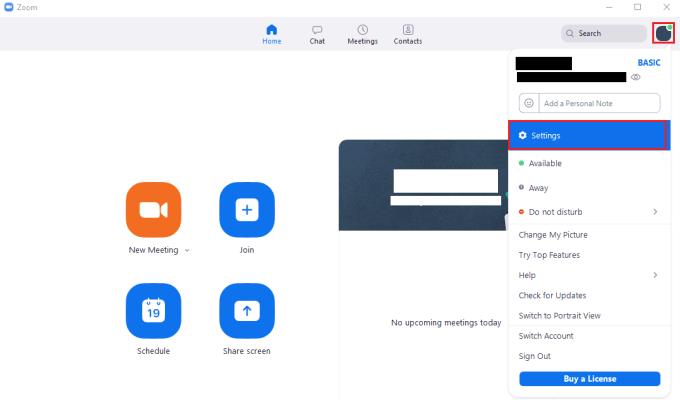
For å få tilgang til Zooms innstillinger, klikk på brukerikonet ditt og deretter på "Innstillinger" i rullegardinmenyen.
Når du er i innstillingene, bytt til "Bakgrunn og filtre"-fanen, og forbli i standard-underfanen "Virtuelle bakgrunner". Zoom kommer med tre statiske virtuelle bakgrunnsbilder og to videobakgrunner som du kan bruke. Bare velg en av bakgrunnene fra listen ved å klikke på dem. Du kan deaktivere den virtuelle bakgrunnen ved å klikke på det første alternativet "Ingen".
Tips: Du kan se hvilke bakgrunner som er animerte ved å se nederst til venstre på forhåndsvisningsbildet. Videobakgrunner har et lite hvitt videokameraikon, mens statiske bakgrunner ikke har det.
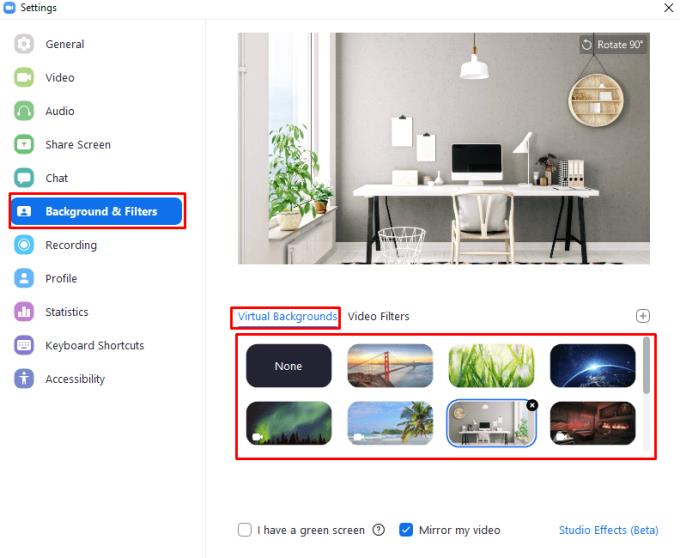
Velg en virtuell bakgrunn i underfanen "Virtuelle bakgrunner" i innstillingsfanen "Bakgrunn og filter".
Hvis du har en grønn skjerm eller en annen ensfarget bakgrunn bak deg, kan du øke kvaliteten på bakgrunnserstatningen/forgrunnsdeteksjonen. For å gjøre det, aktiver "Jeg har en grønn skjerm"-innstillingen nederst til venstre på underfanen "Virtuelle bakgrunner" i innstillingsfanen "Bakgrunner og filtre".
Når du aktiverer innstillingen, vil Zoom forsøke å oppdage bakgrunnsfargen din og automatisk begynne å filtrere med den. Hvis den oppdagede bakgrunnsfargen ikke fungerer bra, kan du manuelt angi at bakgrunnsfargen skal erstattes ved å klikke på boksen nederst på siden merket "Velg fargen på bakgrunnen manuelt hvis den oppdagede fargen ikke er nøyaktig".
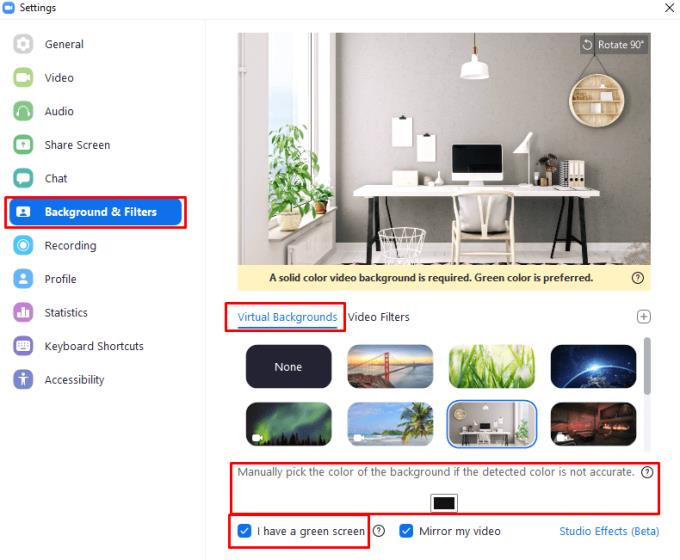
Hvis du har en grønn skjerm eller en vanlig bakgrunn, kan du forbedre kvaliteten på forgrunnsdeteksjonen ved å aktivere "Jeg har en grønn skjerm"-innstillingen.
Hvis du ikke er en fan av standardbakgrunnene, eller bare vil bruke en tilpasset bakgrunn, kan du velge å laste opp din egen tilpassede virtuelle bakgrunn. Du kan laste opp både bilde- eller videobakgrunner. Bildene må enten være i PNG-, JPG- eller BMP-format (bitmap), mens videoer kan bruke enten MP4- eller MOV-format. Videobakgrunner kan være mellom 360p og 1080p mens det ikke er noen øvre grense for bakgrunnsbildeoppløsningen. Det anbefales at du bruker den høyeste kvalitetsversjonen som er tilgjengelig, da dette vil gi de beste resultatene.
For å laste opp en bakgrunn, klikk på "Legg til"-ikonet øverst til høyre på den virtuelle bakgrunnsvalgskjermen, velg deretter om du vil legge til et bilde eller en videobakgrunn, og importer det fra harddisken.
Tips: Din nylig opplastede virtuelle bakgrunn vil bli valgt og aktivert som standard. Hvis du ikke vil bruke den med en gang, velg en annen og bekreft at du er fornøyd med utseendet i forhåndsvisningen øverst i innstillingsvinduet.
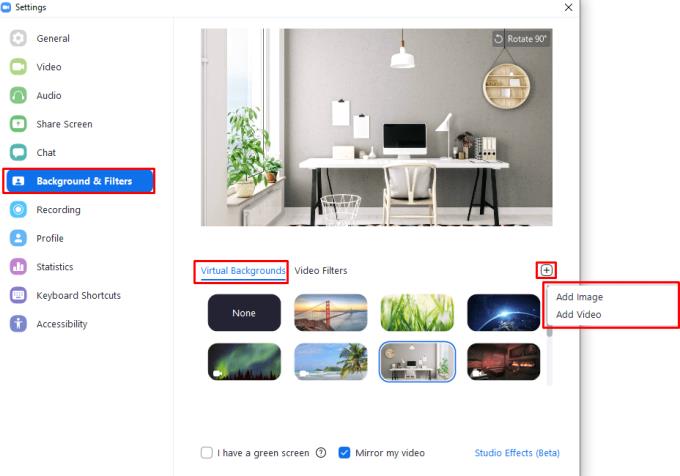
Du kan laste opp video- eller bildebakgrunner med "Legg til"-ikonet over området for valg av virtuell bakgrunn.
Ha det moro i Zoom-møtene dine med noen morsomme filtre du kan prøve. Legg til en glorie eller se ut som en enhjørning i Zoom-møtene dine med disse morsomme filtrene.
Google Meet er et utmerket alternativ til andre videokonferanseapper som Zoom. Selv om den kanskje ikke har de samme funksjonene, kan du fortsatt dra nytte av mange gode funksjoner, for eksempel ubegrensede møter og en forhåndsvisning av video og lyd. Lær hvordan du starter en Google Meet-økt direkte fra Gmail med disse trinnene.
Hvis du har en mobildatatilkobling, har du nesten helt sikkert et datatak som begrenser hvor mye data du kan laste ned hver måned mens du er på farten. EN
Virtuelle zoombakgrunner er i raseri i disse dager med flere og flere mennesker rundt om i verden som jobber hjemmefra. De er en fin måte å skjule rommets bakgrunn på under Zoom-møter som fører...
Denne sosiale distanseringen er grov for de av oss som liker å spille spill med gjengen vår. Bare fordi du ikke kan møte gruppen din, betyr det ikke at du ikke kan bruke litt kvalitetstid...
Cameo er den berømte appen for vanlige mennesker for å møte kjente mennesker. Var det forvirrende? Vel, det er ganske enkelt, faktisk. Oppstarten lar hverdagsjoser booke shootouts for seg selv eller...
I et forsøk på å bli med i kappløpet om de beste videokonferanseapplikasjonene, annonserte Facebook lanseringen av sine egne Messenger-rom. Messenger-rom lar grupper av mennesker kommunisere eksternt ved å bruke ...
Videosamtaleapplikasjoner har dukket opp som den viktigste delen av fjernarbeid og læring. Takket være COVID-19s stivhet, vil vi sannsynligvis kommunisere hjemmefra i det forutsette...
En av de ledende fjernkonferanseapplikasjonene i verden, Zoom, har alltid prioritert inkludering fremfor alt annet. På grunn av en uventet hendelsesvending har imidlertid det USA-baserte selskapet...
Vanskelig som det er for voksne i denne tiden med sosial distansering, la oss ikke glemme at barna teknisk sett er på sommerferie. Å være innelukket i huset er ingen piknik. Heldigvis har vi video...
Nå som det er slått fast at videokonferanser har blitt en del av din daglige rutine, bør du begynne å beskytte Zoom-identiteten din på samme måte som du ville beskyttet alle andre nettbaserte kontoer...
Skjermdeling er en av de mest robuste funksjonene til Zoom – den ledende videokonferanseplattformen på planeten. Fra å la lagkameratene dine legge frem ideene sine til å kickstarte en digital...
Mange av oss sitter fortsatt fast i "WFH: Work From Home"-miljøet, og det kommer ikke til å endre seg med det første. Av videokonferanseløsningene som er tilgjengelige for deg, Zoom still...
Å jobbe og samarbeide eksternt har aldri vært så enkelt, og Zoom har sørget for det. Tjenesten tilbyr gratis og betalte planer med støtte for å være vertskap for hundrevis av brukere samtidig og funksjoner ...
Når vi praktiserer sosial distansering og fjernarbeid, er det vanskelig å avgjøre om du er kledd riktig for en uformell videochat med vennene dine eller for en videokonferanse med kollegaen din...
Samarbeidsverktøy har vært på vei opp siden forrige måned, blant de økende eksterne arbeidsmiljøene på grunn av spredningen av COVID-19. Etter hvert som organisasjoner begynner å bygge seg opp i et stort antall, vil du og...
Mafia er et supermorsomt partyspill som har eksistert i mange år. Spillet lar alle spillere aktivt delta og anklage hverandre for å være i den farlige mafiaen (i spillet, ikke i det virkelige liv). Men…
Tvunget til å følge sosial distansering har arbeidsplasser, institusjoner og til og med sosiale hangouts vendt seg til videokonferanser for å holde kontakten med deres vanlige liv. Og apper som Zoom har ikke vært noe...
Med Zoom som tar over mesteparten av vårt arbeid og til og med sosiale liv, har vi kommet til å stole på det til en viss grad. Zoom lar brukere lage sine egne virtuelle møterom og ha samtale...
For de fleste av oss har Zoom blitt et essensielt verktøy i vårt arbeid hjemmefra-arsenal, et som vi har lært å bruke og manipulere så effektivt vi kan for å fremstå som produktive mens vi bare er klare...
Se vår Google Play Kjøpshistorikk ved å følge disse nybegynnervennlige trinnene for å holde apputgiftene dine under kontroll.
Ha det moro i Zoom-møtene dine med noen morsomme filtre du kan prøve. Legg til en glorie eller se ut som en enhjørning i Zoom-møtene dine med disse morsomme filtrene.
Lær hvordan du fremhever tekst med farge i Google Slides-appen med denne trinn-for-trinn-veiledningen for mobil og datamaskin.
Samsung Galaxy Z Fold 5, med sitt innovative foldbare design og banebrytende teknologi, tilbyr ulike måter å koble til en PC. Enten du ønsker
Du har kanskje ikke alltid tenkt over det, men en av de mest utbredte funksjonene på en smarttelefon er muligheten til å ta et skjermbilde. Over tid har metode for å ta skjermbilder utviklet seg av ulike grunner, enten ved tillegg eller fjerning av fysiske knapper eller innføring av nye programvarefunksjoner.
Se hvor enkelt det er å legge til en ny WhatsApp-kontakt ved hjelp av din tilpassede QR-kode for å spare tid og lagre kontakter som en proff.
Lær å forkorte tiden du bruker på PowerPoint-filer ved å lære disse viktige hurtigtastene for PowerPoint.
Bruk Gmail som en sikkerhetskopi for personlig eller profesjonell Outlook-e-post? Lær hvordan du eksporterer kontakter fra Outlook til Gmail for å sikkerhetskopiere kontakter.
Denne guiden viser deg hvordan du sletter bilder og videoer fra Facebook ved hjelp av PC, Android eller iOS-enhet.
For å slutte å se innlegg fra Facebook-grupper, gå til den gruppens side, og klikk på Flere alternativer. Velg deretter Følg ikke lenger gruppe.
























